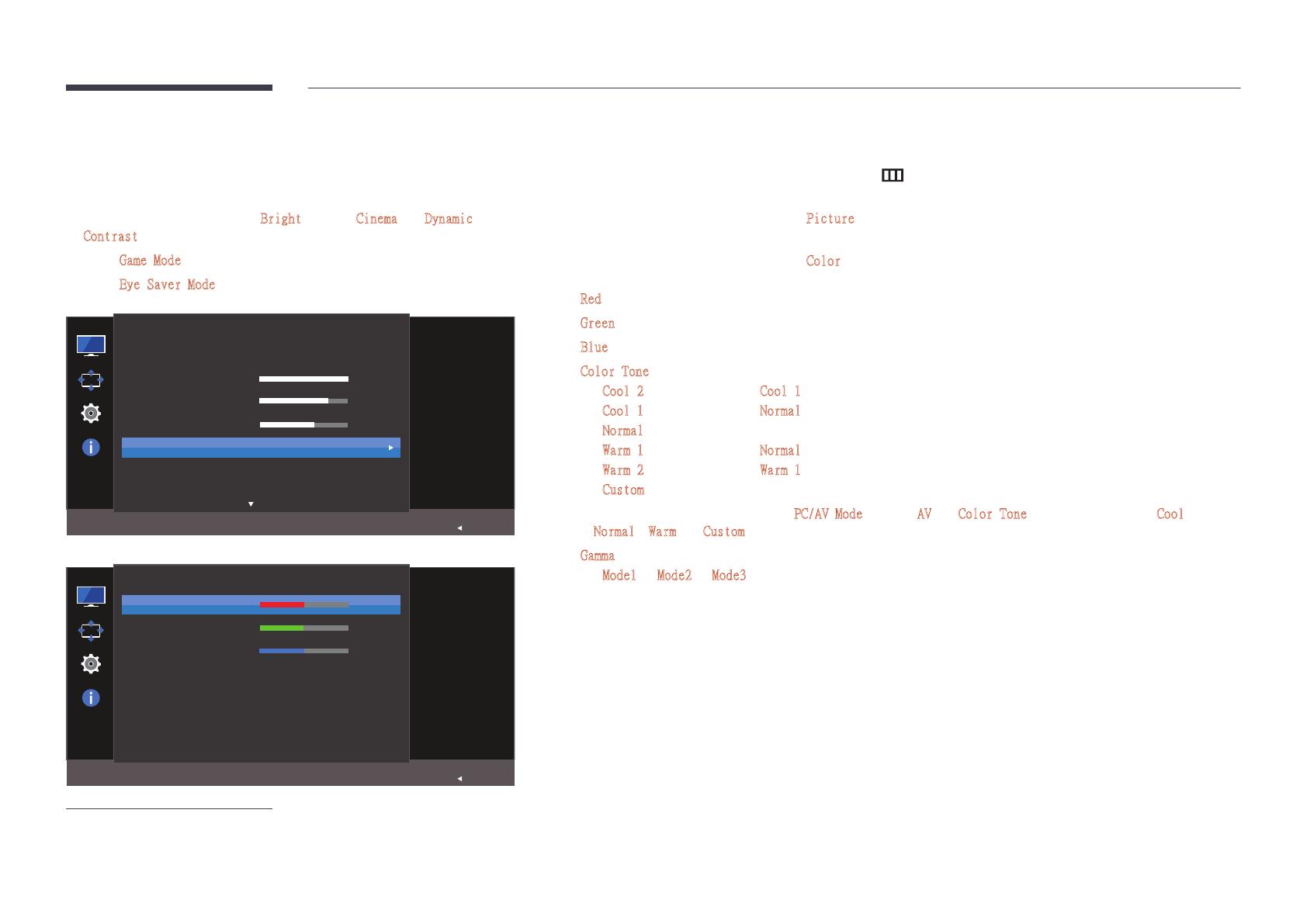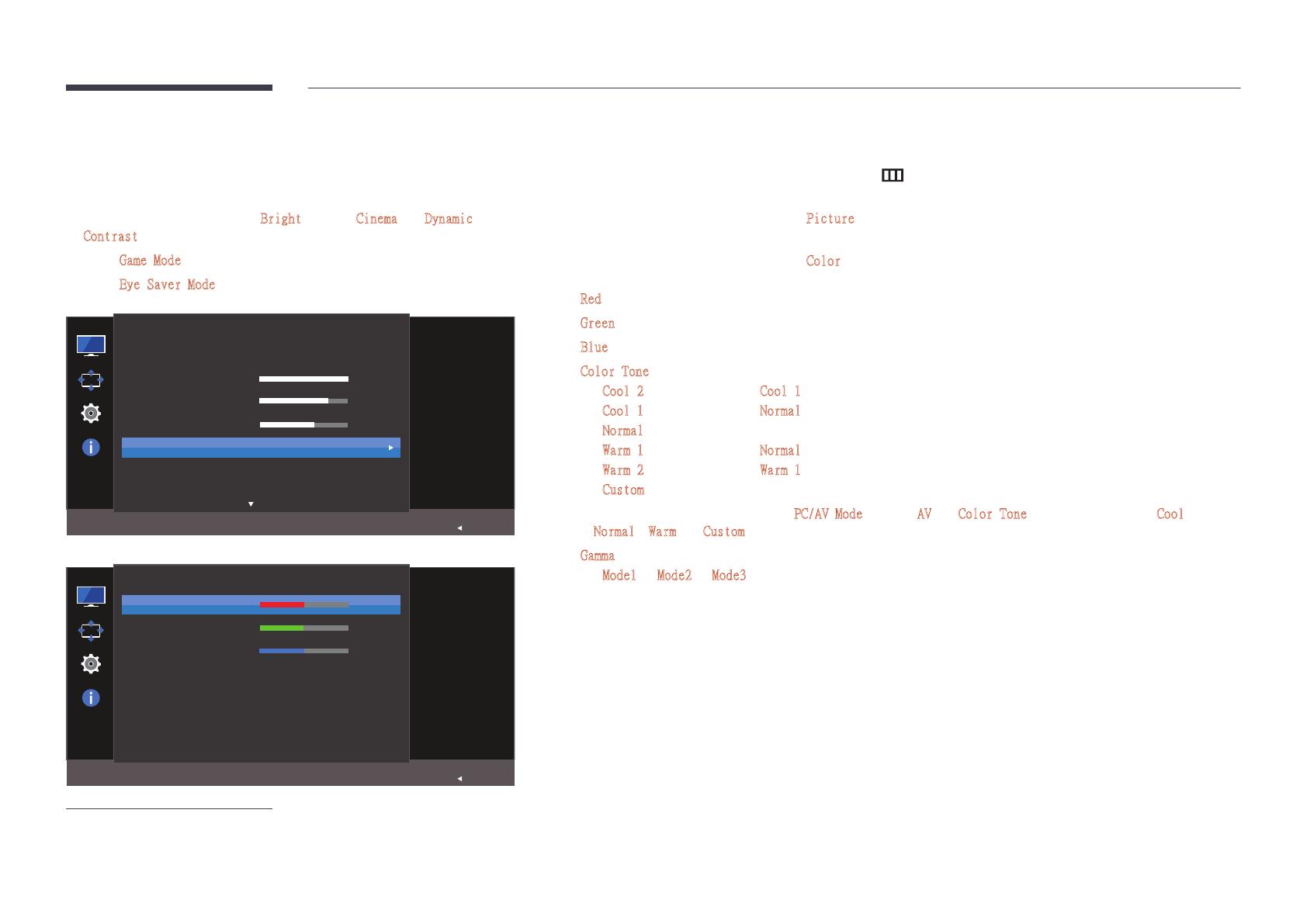
35
Color
對於每個功能都隨附有詳細的說明。如需詳細資訊,請參閱您的裝置。
―
調整螢幕色彩濃淡。當
Bright設定為Cinema或Dynamic
Contrast模式時,無法使用本功能表。
―
啟用GameMode時,無法使用本功能表。
―
啟用EyeSaverMode時,無法使用本功能表。
SAMSUNG
MAGIC
Bright
SAMSUNG
MAGIC
Upscale
Picture
Brightness
Contrast
Sharpness
Color
HDMIBlackLevel
Configurecolor
settings.
Custom
100
75
60
Off
Return
Color
Red
Green
Blue
ColorTone
Gamma
50
50
50
Normal
Mode1
Adjustthered
saturation
level.Values
closerto100
meangreater
intensityfor
thecolor.
Return
-
顯示的影像可能因型號而不同。
設定Color
1
在功能鍵導覽出現時,向上移動JOG按鈕以選取 。然後按JOG按鈕。
2
「向上/向下」控制JOG按鈕以移至Picture,然後按下JOG按鈕。
3
「向上/向下」控制JOG按鈕以移至Color,然後按下JOG按鈕。
•
Red:調整紅色飽和度等級。值越接近100表示色彩濃度越強。
•
Green:調整綠色飽和度等級。值越接近100表示色彩濃度越強。
•
Blue:調整藍色飽和度等級。值越接近100表示色彩濃度越強。
•
ColorTone:選擇最適合您觀賞需求的色調。
-
Cool2:將色溫設定成比Cool1還冷。
-
Cool1:將色溫設定成比Normal模式還冷。
-
Normal:顯示標準色調。
-
Warm1:將色溫設定成比Normal模式還暖。
-
Warm2:將色溫設定成比Warm1還暖。
-
Custom:自訂色調。
―
當外部輸出是透過HDMI連接且PC/AVMode設定為AV則ColorTone會有四種色溫設定(Cool、
Normal、Warm和Custom)。
•
Gamma:調整亮度的中間等級。
-
Mode1/Mode2/Mode3
4
控制JOG按鈕以移至所需的選項,然後按下JOG按鈕。
5
隨即套用選定的選項。